解决方案概述
本手册介绍了如何使设备可供音频系统访问,以及如何直接从设备的界面配置设备(例如,当您使用不带音频或视频管理软件的设备时)。
如果您在使用音频或视频管理软件,则可以使用该软件来配置设备。以下管理软件可用于控制音频系统:
AXIS Audio Manager Edge — 用于小型系统的音频管理软件。预装在固件版本等于或高于 10.0 的音频设备上。
AXIS Audio Manager Pro — 用于大型系统的高级音频管理软件。
AXIS Camera Station — 用于大型系统的高级视频管理软件。
AXIS Companion — 用于小型系统的视频管理软件。
- 有关更多信息,请参见音频管理软件。
安装
开始使用
在网络上查找设备
若要在网络中查找 Axis 设备并为它们分配 Windows® 中的 IP 地址,请使用 AXIS IP Utility 或 AXIS Device Manager。这两种应用程序都是免费的,可以从 axis.com/support 上下载。
有关如何查找和分配 IP 地址的更多信息,请转到如何分配一个 IP 地址和访问您的设备。
浏览器支持
您可以在以下浏览器中使用该设备:
ChromeTM | Firefox® | Edge™ | Safari® | |
Windows® | 推荐 | 推荐 | ✓ | |
macOS® | 推荐 | 推荐 | ✓ | ✓ |
Linux® | 推荐 | 推荐 | ✓ | |
其他操作系统 | ✓ | ✓ | ✓ | ✓* |
*要在iOS 15或iPadOS 15上使用AXIS OS网页界面,请转到Settings(设置)> Safari > Advanced(高级)> Experimental Features(实验功能),并禁用NSURLSession Websocket。
如果您需要有关推荐的浏览器的更多信息,请转到 AXIS OS Portal。
访问设备
打开浏览器并输入 Axis 设备的 IP 地址或主机名。
输入用户名和密码。如果您是首次访问设备,则必须设置 root 用户密码。请参见 为 root 用户设置一个新密码。
为 root 用户设置一个新密码
安全密码
安讯士设备在网络中以明文形式发送初始设置的密码。若要在首次登录后保护您的设备,请设置安全加密的 HTTPS 连接,然后更改密码。
设备密码是对数据和服务的主要保护。安讯士设备不会强加密码策略,因为它们可能会在不同类型的安装中使用。
为保护您的数据,我们强烈建议您:
使用至少包含 8 个字符的密码,而且密码建议由密码生成器生成。
不要泄露密码。
定期更改密码,至少一年一次。
其他设置
设置直连 SIP (P2P)
如果是同一 IP 网络内少数用户代理之间的通信且无需 PBX 服务器可提供的额外功能,则使用点对点。要更好地了解 P2P 的工作方式,请参见 点对点 SIP (P2PSIP)。
有关设置选项的详细信息,请参见 SIP。
转到系统 > SIP > SIP 设置,然后选择启用 SIP。
要允许设备接收呼入,选择允许呼入。
在呼叫处理下 ,设置呼叫的超时和持续时间。
在端口下 ,输入端口号。
SIP 端口 – 用于 SIP 通信的网络端口。通过此端口的信令流量为非加密。默认端口号为 5060。如果需要,请输入不同的端口号。
TLS 端口 – 用于加密 SIP 通信的网络端口。通过此端口的信令流量使用传输层安全协议 (TLS) 进行加密。默认端口号为 5061。如果需要,请输入不同的端口号。
RTP 起始端口 – 输入 SIP 呼叫中用于首个 RTP 媒体流的端口。媒体传输的默认起始端口为4000。 有些防火墙可能会阻止某些端口号上的RTP通信。端口号要在 1024 到 65535 之间。
在 NAT 穿越下,选择想要针对 NAT 穿越启用的协议。
- 注意
当设备从 NAT 路由器或防火墙后方连接到网络时,使用 NAT 穿越。有关详细信息,请参见NAT 遍历。
在音频下,针对 SIP 呼叫选择至少一个具有所需音频质量的音频编解码器。拖放可更改优先级。
在其他下 ,选择其他选项。
UDP-to-TCP 转换 – 选择以允许暂时将传输协议从 UDP(用户数据报协议)转换成 TCP(传输控制协议)的呼叫。转换的原因是为了避免分片,如果请求在传输单元 (MTU) 上限的 200 字节内或大于 1300 字节,则可以进行切换。
允许通过重写 – 选择以发送本地 IP 地址,而不是路由器的公共 IP 地址。
允许触点重写 – 选择以发送本地 IP 地址,而不是路由器的公共 IP 地址。
每次向服务器登记 – 设置希望设备就现有 SIP 账户向 SIP 服务器登记的频率。
DTMF 有效负载类型 – 更改 DTMF 的默认有效负载类型。
单击 Save(保存)。
通过服务器设置 SIP (PBX)
当应在 IP 网络内外的无数用户代理之间进行通信时,使用 PBX 服务器。可以在设置中添加其他功能,具体取决于 PBX 供应商。要更好地了解 P2P 的工作方式,请参见 专用分支交换机 (PBX)。
有关设置选项的详细信息,请参见 SIP。
请求您的 PBX 供应商提供以下信息:
用户 ID
域
密码
身份验证 ID
呼叫者 ID
注册
RTP 开始端口
要添加新账户,转到系统 > SIP > SIP 账户,然后单击 + 账户。
输入您从 PBX 供应商处获得的详细信息。
选择已注册。
选择一种传输模式。
单击 Save(保存)。
使用与点对点相同的方法创建 SIP 设置。请参见设置直连 SIP (P2P) 了解更多信息。
设置事件规则
您可以创建规则来使您的设备在特定事件发生时执行操作。规则由条件和操作组成。条件可以用来触发操作。例如,设备可以根据时间计划或在其收到呼叫后播放某个音频片段,或在设备更改 IP 地址时发送一封电子邮件。
若要了解更多信息,请查看我们的指南事件规则入门。
摄像机侦测到移动时播放音频
该示例解释了如何安装音频设备,从而在 Axis 网络摄像机侦测到移动时播放音频剪辑。
- 前提条件
Axis 音频设备和 Axis 网络摄像机位于同一个网络。
已在摄像机中配置移动侦测应用程序且其正在运行。
准备一个音频剪辑链接:
转到音频 > 音频剪辑。
单击 > Create link(创建链接)选择音频片段。
设置音量和重复该剪辑的次数。
单击复制图标以复制链接。
创建操作规则:
转到系统 > 事件 > 接收者。
单击 + 添加接受者。
键入接收者的名称,例如“扬声器”。
从类型下拉列表中选择 HTTP。
在 URL 字段中粘贴音频设备中配置好的链接。
输入音频设备的用户名和密码。
单击 Save(保存)。
转到规则并单击 + 添加一条规则。
键入操作规则的名称,例如“播放剪辑”。
从条件列表中,选择应用下的视频移动侦测替代选择。
- 注意
如无针对视频移动侦测的选项,那么请转到应用,单击 AXIS Video Motion Detection 并打开移动侦测。
从操作列表中,选择通过 HTTP 发送通知。
在接收者下选择您的接收者。
单击“保存”。
通过 DTMF 停止播放音频
- 本示例说明了如何进行操作:
在一个设备上配置 DTMF。
设置一个事件,在 DTMF 命令发送至设备时停止播放音频。
转到系统 > SIP > 事件。
确保启用 SIP 已打开。
如果需要将其打开,记住在之后单击保存。
转到 SIP 帐户。
在SIP账户旁边,单击 > Edit(编辑)。
在 DTMF 下 ,单击 + DTMF 序列。
在序列下 ,输入“1”。
在描述下,输入“停止音频”。
单击 Save(保存)。
转到系统 > 事件 > 规则,然后单击 + 添加规则。
在名称下 ,输入“DTMF 停止音频”。
在条件下 ,选择 DTMF。
在 DTMF 事件 ID 下 ,选择停止音频。
在操作下 ,选择停止播放音频剪辑。
单击 Save(保存)。
设置用于传入 SIP 呼叫的音频
您可以设置一个在接收到 SIP 呼叫时播放音频剪辑的规则。
您还可以设置一个附加规则,以在音频剪辑结束后自动回答 SIP 呼叫。当警报操作员想要引起靠近音频设备的人的关注并建立线路通信时,这可能非常有用。这是通过向音频设备进行 SIP 呼叫来完成的,这将播放音频剪辑,以提醒音频设备附近的人员。当音频剪辑停止播放时,SIP 呼叫将由音频设备自动应答,且警报操作员和靠近音频设备的人员之间可进行通信。
- 启用 SIP 设置:
通过在 Web 浏览器中输入 IP 地址,转到扬声器的设备界面。
转到System(系统)> SIP > SIP settings(SIP设置),然后选择Enable SIP(启用SIP)。
要允许设备接收呼入,选择Allow incoming calls(允许呼入)。
单击Save(保存)。
转到SIP accounts(SIP账户)。
在SIP账户旁边,单击 > Edit(编辑)。
取消选择自动应答。
- 在收到 SIP 呼叫时播放音频:
转到Settings(设置)> System(系统)> Events(事件)> Rules(规则),然后添加一个规则。
为规则键入一个名称。
在条件列表中,选择State(状态)。
在状态列表中,选择铃声。
在操作列表中,选择Play audio clip(播放音频片段)。
在剪辑列表中,选择要播放的音频剪辑。
选择重复音频剪辑的次数。0 表示“播放一次”。
单击Save(保存)。
- 在音频片段结束后,自动应答 SIP 呼叫:
转到Settings(设置)> System(系统)> Events(事件)> Rules(规则),然后添加一个规则。
为规则键入一个名称。
在条件列表中,选择Audio clip playing(音频片段播放)。
选择使用此条件作为触发器。
选择反转此条件。
单击 + 添加条件 ,向事件中添加第二个条件。
在条件列表中,选择State(状态)。
在状态列表中,选择铃声。
在操作列表中,选择Answer call(回答呼叫)。
单击Save(保存)。
了解更多
会话初始化协议 (SIP)
会话初始化协议 (SIP) (SIP) 用于创建、维持和终止 VoIP 呼叫。您可以在两方或多方(称为 SIP 用户代理)之间进行呼叫。如需进行 SIP 呼叫,您可以使用(例如)SIP 电话、软件电话或已启用 SIP 的 Axis 设备。
SIP 用户代理之间的实际音频或视频通过传输协议进行交换,例如 RTP(实时传输协议)。
您可以使用点对点设置在本地网络上或使用 PBX 在各网络间进行呼叫。
点对点 SIP (P2PSIP)
基本的 SIP 通信类型会直接发生在两个或多个 SIP 用户代理之间。这称为点对点 SIP (P2PSIP)。如果这发生在本地网络上,则只需用户代理的 SIP 地址。在这种情况下,SIP地址通常为sip:<local-ip>。
示例
您可以安装一部已启用 SIP 的电话来呼叫同一网络上采用点对点 SIP 设置的音频设备。
专用分支交换机 (PBX)
当您在本地 IP 网络外进行 SIP 呼叫时,专用分支交换机 (PBX) 可用作一个中央集线器。PBX 的主要元件是 SIP 服务器,也称为 SIP 代理服务器或注册服务器。PBX 的工作方式与传统交换机相同,会显示客户的当前状态,且可允许(例如)呼叫转移、语音邮件和重定向。
PBX SIP 服务器可安装为一个本地实体或异地实体。它可以托管在内联网上或由第三方提供商进行托管。当您在网络之间进行 SIP 呼叫时,呼叫会通过一组 PBX 进行传输,PBX 会查询要到达的 SIP 地址的位置。
每个 SIP 用户代理都需注册 PBX,随后才能拨打正确的电话分机联系其他人。在这种情况下,SIP地址通常为sip:<user>@<domain>或sip:<user>@<registrar-ip>。SIP 地址独立于其 IP 地址,PBX 使设备在 PBX 上注册期间可访问。
示例
NAT 遍历
当 Axis 设备位于某个专用网络 (LAN) 上,并且您想从该网络外部访问它时,使用 NAT(网络地址转换)穿越。
路由器要支持 NAT 穿越和 UPnP®。
每个 NAT 穿越协议可单独使用或组合使用,具体取决于网络环境。
ICE ICE(交互式连接建立)协议可增加找到对等设备之间进行成功通信的更有效路径的机率。如果您还启用了 STUN 和 TURN,则您可提高 ICE 协议的机会。
STUN - STUN(NAT 会话遍历实用程序)是一个客户端-服务器网络协议,可让 Axis 设备确定其是否位于 NAT 或防火墙的后方,如果是的话,则获取映射的公共 IP 地址和分配用于连接至远程主机的端口编号。输入 STUN 服务器地址,例如,IP 地址。
TURN - TURN(通过中继方式穿越 NAT)是一个可让 NAT 路由器或防火墙后方的设备通过 TCP 或 UDP 接收其他主机的呼入数据的协议。输入 TURN 服务器地址和登录信息。
应用
借助应用,您可以更充分地利用您的 Axis 设备。AXIS Camera Application Platform (ACAP) 是一个开放平台,使第三方能够为 Axis 设备开发分析及其他应用。应用可以预装在设备上,可以免费下载,或收取许可费。
要查找 Axis 应用程序的用户手册,请转到 help.axis.com。
网页界面
要达到设备的网页界面,请在网页浏览器中键入设备的 IP 地址。
显示或隐藏主菜单。 访问发行说明。 访问产品帮助页。 更改语言。 设置浅主题或深色主题。 用户菜单包括:
上下文菜单包括:
|
状态
时间同步状态
显示 NTP 同步信息,包括设备是否与 NTP 服务器同步以及下次同步前的剩余时间。
NTP 设置:查看并更新 NTP 设置。转到可更改 NTP 设置的日期和时间页面。 |
设备信息
显示设备信息,包括 AXIS OS 版本和序列号。
升级 AXIS OS:升级设备上的软件。转到在其中进行升级的维护页面。 |
音频
概述
定位设备:播放有助于识别扬声器的声音。对于某些产品,设备上会闪烁 LED 。 Calibrate(校准):校准扬声器测试。 启动 AXIS Audio Manager Edge:启动应用程序。 |
设备设置
输入:打开或关闭音频输入。显示输入类型。
输入类型:选择输入类型,例如,内部麦克风或线路输入。 电源类型:选择用于输入的电源类型。 应用更改:应用您的选择。 消除回音:打开以在双向通信期间移除回声。 单独的增益控制:打开以单独调整不同输入类型的增益。 自动增益控制:打开以动态调整声音中的变化增益。 增益:使用滑块更改增益。单击麦克风图标可静音或取消静音。 |
输出:显示输出类型。
增益:使用滑块更改增益。单击扬声器图标可静音或取消静音。 |
流
编码:选择要用于输入源流传输的编码。只有打开了音频输入时,才能选择编码。如果音频输入已关闭,单击启用音频输入将其打开。 |
消除回音:打开以在双向通信期间移除回声。 |
音频剪辑
添加片段:添加新的音频剪辑。您可以使用 au、. mp3、opus、vorbis、.wav 文件。 播放音频片段。 停止播放音频片段。 上下文菜单包括:
|
监听和录制
单击以进行侦听。 开始实时音频流的连续录制。再次单击可停止录制。如果正在进行录制,它将在重启后自动恢复。 注意 只有当设备的输入打开时,才能进行监听和录制。转到音频 > 设备设置,确保您已经打开输入。 显示设备的已配置存储。要配置存储,您需要以管理员身份登录。 |
音频场所安全
CA 证书:选择要向音频场所添加设备时使用的证书。您必须在 AXIS Audio Manager Edge 中启用 TLS 身份验证。 保存:激活并保存您的选择。 |
CA 证书: 选择要向音频场所添加设备时使用的证书。 您必须在 AXIS Audio Manager Edge 中启用 TLS 身份验证。 保存: 激活并保存您的选择。 |
录像
单击以过滤录制内容。 从:显示在某个时间点之后完成的录制内容。 到:显示在某个时间点之前的录制内容。 来源:显示基于源的录制内容。源是指传感器。 事件:显示基于事件的录制内容。 存储:显示基于存储类型的录制内容。 |
正在进行的录制内容:显示设备上全部正在进行的录制。 开始在设备上进行录制。 选择要保存到哪个存储设备。 停止在设备上进行录制。 触发的录制将在手动停止或设备关闭时结束。 连续录制将继续,直到手动停止。即使设备关闭,录制也会在设备再次启动时继续。 |
播放录制内容。 停止播放录制内容。 显示或隐藏有关录制内容的信息和选项。 设置导出范围:如果只想导出部分录制内容,输时间跨度。请注意,如果您工作的时区与设备所在地的时区不同,时间跨度将基于设备所在的时区。 加密:选择此选项可为导出的录制文件设置密码。如果没有密码,将无法打开导出的文件。 单击以删除一个录制内容。 导出:导出全部或部分录制文件。 |
应用
添加应用:安装新应用。 查找更多应用:查找更多要安装的应用。您将被带到 Axis 应用程序的概览页面。 允许未签名的应用程序:启用允许安装未签名的应用。 允许root特权应用程序:打开以允许具有根权限的应用可对设备进行完全访问。 查看 AXIS OS 和 ACAP 应用程序中的安全更新。 注意 如果同时运行多个应用,设备的性能可能会受到影响。 使用应用名称旁边的开关可启动或停止应用。 打开:访问应用的设置。可用的设置取决于应用。某些应用程序没有设置。 上下文菜单可包含以下一个或多个选项:
|
系统
时间和位置
日期和时间
时间格式取决于网页浏览器的语言设置。
我们建议您将设备的日期和时间与 NTP 服务器同步。
同步:选择设备日期和时间同步选项。
时区:选择要使用的时区。时间将自动调整为夏令时和标准时间。
注意 系统在各录像、日志和系统设置中使用日期和时间设置。 |
网络
IPv4
自动分配 IPv4:选择此设置可让网络路由器自动分配设备的 IP 地址。我们建议大多数网络采用自动 IP(DHCP)。 IP 地址:为设备输入唯一的 IP 地址。在独立的网络中可随机分配静态 IP 地址,只要每个指定地址是仅有的。为避免冲突,建议在分配静态 IP 地址前联系网络管理员。 子网掩码:输入子网掩码,以定义局域网内的地址。局域网之外的地址都通过路由器。 路由器:输入默认路由器(网关)的 IP 地址用于连接已连接至不同的网络和网段的设备。 如果 DHCP 不可用,退回到静态 IP 地址:如果希望在 DHCP 不可用且无法自动分配 IP 地址时,添加要用作备用静态 IP 地址,请选择此项。 注意 如果 DHCP 不可用且设备使用备用静态地址,则静态地址配置范围有限。 |
IPv6
自动分配 IPv6:选择打开 IPv6 并让网络路由器自动分配设备的 IP 地址。 |
主机名
自动分配主机名称:选择让网络路由器自动分配设备的主机名称。 主机名称:手动输入主机名称,作为访问设备的另一种方式。服务器报告和系统日志使用主机名。允许的字符是 A–Z, a–z, 0–9 和 -。 |
DNS 服务器
自动分配 (DNS):选择以让 DHCP 网络路由器自动向设备分配搜索域和 DNS 服务器地址。我们建议大多数网络采用自动 DNS(DHCP)。 搜索域:当您使用不完全合格的主机名时,请单击添加搜索域并输入一个域,以在其中搜索设备使用的主机名称。 DNS 服务器:单击添加 DNS 服务器并输入 DNS 服务器的 IP 地址。此服务器提供主机名到网络上 IP 地址的转换。 |
HTTP 和 HTTPS
HTTPS 是一种协议,可为来自用户的页面请求和网络服务器返回的页面提供加密。加密的信息交换使用 HTTPS 证书进行管理,这保证了服务器的真实性。
要在设备上使用 HTTPS,必须安装 HTTPS 证书。转到系统 > 安全以创建和安装证书。
允许访问浏览:选择是否允许用户通过 HTTP、HTTPS 或同时通过 HTTP 和 HTTPS 协议连接到设备。 注意 如果通过 HTTPS 查看加密的网页,则可能会出现性能下降,尤其是您首次请求页面时。 HTTP 端口:输入要使用的 HTTP 端口。设备允许端口 80 或范围 1024-65535 中的端口。如果您以管理员身份登录,则您还可以输入 1-1023 范围内的端口。如果您使用此范围内的端口,您将得到一个警告。 HTTPS 端口:输入要使用的 HTTPS 端口。设备允许端口 443 或范围 1024-65535 中的端口。如果您以管理员身份登录,则您还可以输入 1-1023 范围内的端口。如果您使用此范围内的端口,您将得到一个警告。 证书:选择要为设备启用 HTTPS 的证书。 |
网络发现协议
Bonjour®:打开允许在网络中执行自动发现。 Bonjour 名称:键入要在网络中显示的昵称。默认名称为设备名加 MAC 地址。 UPnP®:打开允许在网络中执行自动发现。 UPnP 名称:键入要在网络中显示的昵称。默认名称为设备名加 MAC 地址。 WS 发现:打开允许在网络中执行自动发现。 LLDP 和 CDP:打开允许在网络中执行自动发现。关闭 LLDP 和 CDP 可能会影响 PoE 电源协商。要解决 PoE 电源协商的任何问题,请仅为硬件 PoE 电源协商配置 PoE 交换机。 |
一键云连接
一键式云连接 (O3C) 与 O3C 服务结合使用,可从不同位置通过互联网安全地访问实时视频和录制的视频。有关详细信息,请参见 axis.com/end-to-end-solutions/hosted-services。
允许 O3C:
代理设置:如果需要,请输入代理设置以连接到代理服务器。 主机:输入代理服务器的地址。 端口:输入用于访问的端口数量。 登录和密码:如果需要,请输入代理服务器的用户名和密码。 身份验证方法:
拥有人身份验证密钥 (OAK):单击Get key(获取密码)以获取所有者的身份验证密钥。只有在没有防火墙或代理的情况下设备连接到互联网时,才可能发生这种情况。 |
SNMP
简单网络管理协议 (SNMP) 允许远程管理网络设备。
SNMP:选择要使用的 SNMP 版本。
注意 打开 SNMP v1 和 v2c 陷阱时,将启用 Axis Video MIB 陷阱。有关更多信息,请参见 AXIS OS Portal > SNMP。
|
连接的客户端
显示连接和连接的客户端数量。
查看详细信息:查看和更新已连接客户端列表。该列表显示了每个连接的 IP 地址、协议、端口、状态和 PID/进程。 |
安全
认证
证书用于对网络上的设备进行身份验证。该设备支持两种类型的证书:
支持以下格式:
重要 如果将设备重置为出厂默认设置,将删除各证书。预安装的 CA 证书将重新安装。 添加证书:单击添加证书。
上下文菜单包括:
安全密钥库:
|
网络访问控制和加密
IEEE 802.1x IEEE 802.1x 是针对基于端口的网络管理控制一种 IEEE 标准,可提供有线和无线网络设备的安全身份验证。IEEE 802.1x 基于 EAP(可扩展身份验证协议)。 要访问受 IEEE 802.1x 保护的网络,网络设备必须对其自身进行身份验证。该身份验证由身份验证服务器执行,通常是 RADIUS 服务器(例如,FreeRADIUS 和 Microsoft Internet Authentication Server)。 IEEE 802.1AE MACsec IEEE 802.1AE MACsec 是一项针对媒体访问控制(MAC)安全性的 IEEE 标准,它定义了媒体访问独立协议无连接数据的机密性和完整性。 认证 在不配置 CA 证书时,这意味将禁用服务器证书验证,不管网络是否连接,设备都将尝试进行自我身份验证。 在使用证书时,在 Axis 的实施中, 设备和身份验证服务器通过使用 EAP-TLS(可扩展身份验证协议 - 传输层安全)的数字证书对其自身进行身份验证。 要允许设备访问通过证书保护的网络,您必须在设备上安装已签名的客户端证书。 身份验证方法:选择用于身份验证的 EAP 类型。 客户端证书:选择客户端证书以使用 IEEE 802.1 x。使用证书可验证身份验证服务器的身份。 CA 证书:选择一个 CA 证书来验证身份验证服务器的身份。未选择证书无时,无论连接到哪个网络,设备都将尝试进行自我身份验证。 EAP 身份:输入与客户端的证书关联的用户标识。 EAPOL 版本:选择网络交换机中使用的 EAPOL 版本。 使用 IEEE 802.1x:选择以使用 IEEE 802.1 x 协议。 仅当您使用 IEEE 802.1x PEAP-MSCHAPv2 作为身份验证方法时,这些设置才可用:
仅当您使用 IEEE 802.1ae MACsec(静态 CAK/预共享密钥)作为身份验证方法时,这些设置才可用:
|
防止蛮力攻击
正在阻止:开启以阻止强力攻击。强力攻击使用试验和错误来猜测登录信息或加密密钥。 阻止期:输入阻止暴力攻击的秒数。 阻止条件:输入在阻止开始之前每秒允许的身份验证失败次数。您可设置页面级和设备级上所允许的失败次数。 |
防火墙
激活:打开防火墙。
要对默认策略进行例外处理,您可以创建允许或拒绝从特定地址、协议和端口连接到设备的规则。
:单击创建另一个规则。
待处理规则:您尚未确认的经过测试的新检测规则概述。 注意 具有时间限制的规则将显示在活动规则下,直到显示的计时器用完或确认它们为止。如果不进行确认,一旦计时器用完,它们将显示在待处理规则下,并且防火墙将恢复为之前定义的设置。如果您确认,它们将替换当前有效的规则。 确认规则:单击以激活挂起的规则。 活动规则:当前在设备上运行的规则概述。 :单击可删除活动规则。 :单击可删除各规则,包括挂起规则和活动规则。 |
自定义签名的 AXIS OS 证书
要在设备上安装来自 Axis 的测试软件或其他自定义软件,您需要自定义签名的 AXIS OS 证书。证书验证软件是否由设备权利人和 Axis 批准。软件只能在由其单一序列号和芯片 ID 标识的特定设备上运行。只有 Axis 可以创建自定义签名 AXIS OS 证书,因为 Axis 持有对其进行签名的密钥。 安装:单击安装以安装证书。在安装软件之前,您需要安装证书。 上下文菜单包括:
|
账户
账户
添加帐户:单击以添加新账户。您可以添加多达 100 个账户。 帐户:输入一个唯一的账户名。 新密码:输入账户的密码。密码必须为 1 到 64 个字符长。密码仅允许包含可打印的 ASCII 字符(代码 32-126),如字母、数字、标点符号和某些符号。 确认密码:再次输入同一密码。 优先权:
上下文菜单包括: 更新账户:编辑账户的属性。 删除账户:删除账户。无法删除根账户。 |
匿名访问
允许匿名浏览:打开以允许其他人以查看者的身份访问设备,而无需登录账户。 允许匿名PTZ操作:打开允许匿名用户平移、倾斜和缩放图像。 |
事件
规则
规则定义产品执行操作触发的条件。该列表显示产品中当前配置的全部规则。
您可以创建多达 256 个操作规则。
添加规则:创建一个规则。 名称:为规则输入一个名称。 操作之间的等待时间:输入必须在规则激活之间传输的时间下限(hh:mm:ss)。如果规则是由夜间模式条件激活,以避免日出和日落期间发生的小的光线变化会重复激活规则,此功能将很有用。 条件:从列表中选择条件。设施要执行操作必须满足的条件。如果定义了多个条件,则必须满足全部条件才能触发操作。有关特定条件的信息,请参见开始使用事件规则。 使用此条件作为触发器:选择以将此首个条件作为开始触发器。这意味着一旦规则被激活,不管首个条件的状态如何,只要其他条件都将保持有效,它将一直保持活动状态。如果未选择此选项,规则将仅在全部条件被满足时即处于活动状态。 反转此条件:如果希望条件与所选内容相反,请选择此选项。 添加条件:单击以添加附加条件。 操作:从列表中选择操作,然后输入其所需的信息。有关特定操作的信息,请参见开始使用事件规则。 |
您的产品可能具有以下预配置的规则: Front-facing LED Activation: LiveStream(前置指示灯激活:直播):当麦克风打开并且接收到直播流时,音频设备上的前置指示灯 将变为绿色。 Front-facing LED Activation: Recording(前置指示灯激活:录制):当麦克风打开并且正在进行录制时,音频设备上的前置指示灯 将变为绿色。 Front-facing LED Activation: SIP(前置指示灯激活:SIP):当麦克风打开并且 SIP 呼叫处于活动状态时,音频设备上的前置指示灯将变为绿色。必须先在音频设备上启用 SIP,然后才能触发此事件。 Pre-announcement tone: Play tone on incoming call(预提示音:来电时播放提示音):当对音频设备发起 SIP 呼叫时,设备将播放预定义的音频片段。必须要为音频设备启用 SIP。要使 SIP 呼叫者在音频播放音频片段时听到铃声,必须要将音频设备的 SIP 帐户配置为不自动应答呼叫。 Pre-announcement tone: Answer call after incoming call-tone(预提示音:来电提示音后接听来电):当音频片段结束时,应答传入的 SIP 呼叫。必须要为音频设备启用 SIP。 响亮的铃声:当对音频设备发起 SIP 呼叫时,只要规则处于活动状态,就会播放预定义的音频片段。必须要为音频设备启用 SIP。 |
接受者
您可以设置设备以通知收件人有关事件或发送文件的信息。
如果将设备设置为使用FTP或SFTP,请不要更改或删除添加到文件名中的唯一序列号。如果这样做,每个事件只能发送一副图像。
该列表显示产品中当前配置的全部收件人以及有关其配置的信息。
您可以创建多达 20 个接收者。
添加接收者:单击以添加接收者。 名称:为接收者输入一个名称。 类型:从列表中选择:
测试:单击以测试设置。 上下文菜单包括: 查看接收者:单击可查看各收件人详细信息。 复制接收者:单击以复制收件人。当您进行复制时,您可以更改新的收件人。 删除接收者:单击以永久删除收件人。 |
时间计划表
时间表和脉冲可用作规则中的条件。该列表显示产品中当前配置的全部时间表和脉冲以及有关其配置的信息。 添加时间表:单击以创建时间表或脉冲。 |
手动触发器
可使用手动触发以手动触发规则。手动触发器可用于验证产品安装和配置期间的行为等。 |
MQTT
MQTT(消息队列遥测传输)是用于物联网(IoT)的标准消息协议。它旨在简化IoT集成,并在不同行业中使用,以较小的代码需求量和尽可能小的网络带宽远程连接设备。Axis 设备软件中的 MQTT 客户端可使设备中的数据和事件集成至非视频管理软件 (VMS) 系统的流程简化。 将设备设置为 MQTT 客户端。MQTT 通信基于两个实体、客户端和中间件。客户端可以发送和接收消息。代理负责客户端之间路由消息。 您可在 AXIS OS Portal 中了解有关 MQTT 的更多信息 。 |
ALPN
ALPN 是一种 TLS/SSL 扩展,允许在客户端和服务器之间的连接信号交换阶段中选择应用协议。这用于在使用其他协议(如 HTTP)的同一个端口上启用 MQTT 流量。在某些情况下,可能没有为 MQTT 通信打开专用端口。这种情况下的解决方案是使用 ALPN 来协商将 MQTT 用作标准端口上的应用协议(由防火墙允许)。 |
MQTT 客户端
连接:打开或关闭 MQTT 客户端。 状态:显示 MQTT 客户端的当前状态。 代理 主机:输入 MQTT 服务器的主机名或 IP 地址。 协议:选择要使用的协议。 端口:输入端口编号。
ALPN 协议:输入 MQTT 代理供应商提供的 ALPN 协议名称。这仅适用于 SSL 的 MQTT 和 WebSocket Secure 的 MQTT。 用户名:输入客户将用于访问服务器的用户名。 密码:输入用户名的密码。 客户端 ID:输入客户端 ID。客户端连接到服务器时,客户端标识符发送给服务器。 清理会话:控制连接和断开时间的行为。选定时,状态信息将在连接及断开连接时被丢弃。 HTTP 代理:最大长度为 255 字节的 URL。如果您不想使用 HTTP 代理,则可以将该字段留空。 HTTPS 代理:最大长度为 255 字节的 URL。如果您不想使用 HTTPS 代理,则可以将该字段留空。 保持活动状态间隔:让客户端能够在无需等待长 TCP/IP 超时的情况下,侦测服务器何时停用。 超时:允许连接完成的时间间隔(以秒为单位)。默认值:60 设备主题前缀:在 MQTT 客户端选项卡上的连接消息和 LWT 消息中的主题默认值中使用,以及在 MQTT 发布选项卡上的发布条件中使用。 自动重新连接:指定客户端是否应在断开连接后自动重新连接。 连接消息 指定在建立连接时是否应发送消息。 发送消息:打开以发送消息。 使用默认设置:关闭以输入您自己的默认消息。 主题:输入默认消息的主题。 有效负载:输入默认消息的内容。 保留:选择以保留此主题的客户端状态 QoS:更改数据包流的 QoS 层。 最后证明消息 终了证明(LWT)允许客户端在连接到中介时提供证明及其凭据。如果客户端在某点后仓促断开连接(可能是因为电源失效),它可以让代理向其他客户端发送消息。此终了证明消息与普通消息具有相同的形式,并通过相同的机制进行路由。 发送消息:打开以发送消息。 使用默认设置:关闭以输入您自己的默认消息。 主题:输入默认消息的主题。 有效负载:输入默认消息的内容。 保留:选择以保留此主题的客户端状态 QoS:更改数据包流的 QoS 层。 |
MQTT 出版
使用默认主题前缀:选择以使用默认主题前缀,即在 MQTT 客户端选项卡中的设备主题前缀的定义。 包括主题名称:选择以包含描述 MQTT 主题中的条件的主题。 包括主题命名空间:选择以将 ONVIF 主题命名空间包含在 MQTT 主题中。 包含序列号:选择以将设备的序列号包含在 MQTT 有效负载中。 添加条件:单击以添加条件。 保留:定义将哪些 MQTT 消息作为保留发送。
QoS:选择 MQTT 发布所需的级别。 |
MQTT 订阅
添加订阅:单击以添加一个新的 MQTT 订阅。 订阅筛选器:输入要订阅的 MQTT 主题。 使用设备主题前缀:将订阅筛选器添加为 MQTT 主题的前缀。 订阅类型:
QoS:选择 MQTT 订阅所需的级别。 |
SIP
设置
会话初始协议 (SIP) 用于用户间的交互式通信会话。该会话可包含音频和视频。
SIP 设置助手:单击以逐步设置和配置 SIP。 启用 SIP:选中此选项,可以初始化和接收 SIP 呼叫。 允许呼入:勾选此选项以允许来自其他 SIP 设备的呼入。
|
账户
当前的 SIP 账户都列在SIP 账户之下。针对已注册账户,彩色圆圈可使您了解其状态。
点对点(默认)帐户是一个自动创建的帐户。如果您至少创建了一个其他账户,并将该账户设置为默认,则您可以删除点对点账户。在未指定从哪个 SIP 帐户呼叫的情况下,进行 VAPIX® 应用程序接口 (API) 呼叫时,始终使用默认帐户。
|
测试呼叫
SIP 账户:选择要从中进行测试呼叫的账户。 SIP 地址:输入SIP地址,然后单击测试账户发起测试呼叫,验证账户是否正常工作。 |
存储
网络存储
忽略:打开以忽略网络存储。 添加网络存储:单击以添加网络共享,以便保存记录。
删除网络存储:单击以卸载、取消绑定及删除与网络共享的连接。这将删除网络共享的设置。 取消绑定:单击以取消绑定并断开网络共享。 卸载:单击此处卸载网络共享。 写保护:打开停止写入到网络共享并防止录制内容被移除。无法格式化写保护的网络共享。 保留时间:选择保留录音的时间、限制旧录音的数量,或遵守有关数据存储的法规。如果网络存储已满,则会在选定时间段过去之前删除旧录音。 工具
|
车载存储
重要 数据丢失和录制内容损坏的风险。设备正在运行时,请勿取出 SD 卡。在删除 SD 卡之前将其卸载。 卸载:单击以安全删除 SD 卡。 写保护:打开停止写入到 SD 卡并防止录制内容被移除。您无法格式化写保护 SD 卡。 自动格式化:打开以自动格式化新插入的 SD 卡。它将文件系统格式化为 ext4。 忽略:打开以停止在 SD 卡上存储录音。当您忽略 SD 卡时,设备不再识别卡的存在。该设置仅适用于管理员。 保留时间:选择保留录像的时间、限制旧录像的数量,或遵守相关数据存储法规。当SD卡满时,它会在旧录像的保留时间未到期之前将其删除。 工具
损耗触发器:设置要触发操作的 SD 卡损耗水平的值。损耗级别范围为 0–200%。从未使用过的新 SD 卡的损耗级别为 0%。100% 的损耗级别表示 SD 卡接近其预期寿命。当损耗达到 200% 时,SD 卡性能不良的风险很高。我们建议将损耗触发器设置为介于 80–90% 之间。这为您提供了下载录制内容以及在可能损耗之前替换 SD 卡的时间。使用损耗触发器,您可以设置事件并在磨损级别达到设置值时获得通知。 |
ONVIF
ONVIF 账户
ONVIF(Open Network Video Interface Forum)是一个全球的接口标准,终端用户、集成商、顾问和制造商可通过此接口轻松利用网络视频技术带来的可能性。ONVIF 可实现不同供应商产品之间的互操作性,提高灵活性,降低成本以及提供面向未来的系统。
创建 ONVIF 账户,即可自动启用 ONVIF 通信。使用该账户名和密码用于与设备的全部 ONVIF 通信。有关详细信息,请参见 axis.com 上的 Axis 开发者社区。
添加账户:单击以添加新 ONVIF 账户。 帐户:输入一个唯一的账户名。 新密码:输入账户的密码。密码必须为 1 到 64 个字符长。密码仅允许包含可打印的 ASCII 字符(代码 32-126),如字母、数字、标点符号和某些符号。 确认密码:再次输入同一密码。 角色:
上下文菜单包括: 更新账户:编辑账户的属性。 删除账户:删除账户。无法删除根账户。 |
ONVIF 媒体配置文件
ONVIF 媒体配置文件包括一组您可用于更改媒体流设置的配置。您可以使用自己的配置创建新的配置文件,也可以使用预配置的配置文件进行快速设置。
添加媒体配置文件:单击以添加新的 ONVIF 媒体配置文件。 配置文件名称:为媒体配置文件添加一个名称。 视频源:选择适合您的配置的视频源。
视频编码器:选择适合您的配置的视频编码格式。
注意 在设备中启用音频,以获得选择音频源和音频编码器配置的选项。 音频源:选择适合您的配置的音频输入源。
音频编码器:选择适合您的配置的音频编码格式。
音频解码器:选择适合您的配置的音频解码格式。
音频输出:选择适合您的配置的音频输出格式。
元数据:选择要包含在配置中的元数据。
PTZ:选择适合您的配置的 PTZ 设置。
创建:单击以保存您的设置并创建配置文件。 取消:单击以取消配置并清除全部设置。 profile_x:单击配置文件名称以打开并编辑预配置的配置文件。 |
侦测器
音频侦测
这些设置可用于每个音频输入。 声音级别:调整声音级别设置在 0-100 的范围内,其中 0 是敏感上限,而 100 是敏感下限。在设置声音级别时,请使用活动指示器作为指导。在创建事件时,您可以将声音级别用作条件。如果声音级别高于、低于或超过设定值,您可以选择触发操作。 |
附件
I/O 端口
数字输入用于连接可在开路和闭路之间切换的外部设备,例如 PIR 传感器、门或窗传感器和玻璃破碎探测器。
数字输出用于连接继电器和 LED 等外部设备。您可通过 VAPIX® 应用程序编程接口或网页界面激活已连接的设备。
端口 名称:编辑文本来重命名端口。 方向:指示端口是输入端口。指示它是一个输出端口。如果端口可配置,则您可以单击这些图标以在输入和输出之间进行切换。 正常状态:单击开路,单击闭路。 当前状态:显示端口的当前状态。在当前状态并非正常状态时,将激活输入或输出。当断开连接或电压高于 1 V DC 时,设备上的输入为开路。 注意 在重启过程中,输出电路为开路。当重启完成时,电路将恢复为正常位置。如果更改此页面上设置,无论是否存在活动的触发器,输出电路都将返回其正常位置。 受监控:如果有人篡改连接到数字 I/O 设备,请打开,以侦测并触发操作。除了侦测某个输入是否打开或关闭外,您还可以侦测是否有人篡改了该输入(即,剪切或短路)。监控连接功能要求外部 I/O 回路中存在其他硬件(线尾电阻器)。 |
日志
报告和日志
报告
日志
|
网络追踪
重要 网络跟踪文件可能包含敏感信息,例如证书或密码。 通过记录网络上的活动,网络追踪文件可帮助您排除问题。 跟踪时间:选择以秒或分钟为单位的跟踪持续时间,并单击下载。 |
远程系统日志
系统日志是消息日志记录的标准。它允许分离生成消息的软件、存储消息的系统以及报告和分析这些消息的软件。每个消息都标有设施代码,指示生成消息的软件类型,并为其分配一个严重性等级。
服务器:单击以添加新服务器。 主机:输入服务器的主机名或 IP 地址。 格式化:选择要使用的 syslog 消息格式。
协议:选择要使用的协议:
端口:编辑端口号以使用其他端口。 严重程度:选择触发时要发送哪些消息。 CA 证书已设置:查看当前设置或添加证书。 |
普通配置
普通配置适用于具有 Axis 产品配置经验的高级用户。大多数参数均可在此页面进行设置和编辑。 |
维护
重启:重启设备。这不会影响当前设置。正在运行的应用程序将自动重启。 恢复:将大部分设置恢复为出厂默认值。之后,您必须重新配置设备和应用,重新安装未预安装的应用,并重新创建事件和预设。 重要 重置后保存的仅有设置是:
出厂默认设置:将全部恢复为出厂缺省值。之后,您必须重置 IP 地址,以便访问设备。 注意 各 Axis 设备软件均经过数字签名以确保仅在设备上安装经过验证的软件。这会进一步提高 Axis 设备的总体网络安全级别门槛。有关详细信息,请参见 axis.com 上的白皮书“Axis Edge Vault”。 AXIS OS 升级:升级到新的 AXIS OS 版本。新版本中可能包含改进的功能、补丁和全新功能。建议您始终使用新 AXIS OS 版本。要 下载更新版本,请转到 axis.com/support。
AXIS OS 回滚:恢复为先前安装的 AXIS OS 版本。 |
故障排除
重置为出厂默认设置
重置为出厂默认设置时应谨慎。重置为出厂默认设置会将全部设置(包括 IP 地址)重置为出厂默认值。
将产品重置为出厂默认设置:
断开产品电源。
按住控制按钮,同时重新连接电源。请参见 产品概述。
按住控制按钮 10 秒,直到 LED 状态指示灯再次变成橙色。
释放控制按钮。当状态LED指示灯变绿时,此过程完成。如果网络上没有可用的DHCP服务器,设备IP地址将默认为以下之一:
使用AXIS OS 12.0及更高版本的设备: 从链路本地地址子网获取 (169.254.0.0/16)
使用AXIS OS 11.11及更早版本的设备: 192.168.0.90/24
使用安装和管理软件工具分配 IP 地址、设置密码和访问产品。
您还可以通过设备网页界面将参数重置为出厂默认设置。转到维护 > 出厂默认设置,然后单击默认。
检查当前 AXIS OS 版本
AXIS OS 决定了我们设备的功能。当您进行问题故障排查时,我们建议您从检查当前 AXIS OS 版本开始。新版本可能包含能修复您的某个特定问题的校正。
要检查当前 AXIS OS 版本:
转到设备的网页界面 > 状态。
请参见设备信息下的 AXIS OS 版本。
升级 AXIS OS
- 在升级设备软件时,将保存预配置和自定义设置(如果这些功能在新 AXIS OS 中可用),但 Axis Communications AB 不对此做保证。
- 确保设备在整个升级过程中始终连接到电源。
使用活动跟踪中的新 AXIS OS 升级设备时,产品将获得可用的新功能。在升级前,始终阅读每个新版本提供的升级说明和版本注释。要查找新 AXIS OS 和发布说明,请转到 axis.com/support/device-software。
将 AXIS OS 文件下载到您的计算机,该文件可从 axis.com/support/device-software 免费获取。
以管理员身份登录设备。
转到维护 > AXIS OS 升级,然后单击升级。
- 升级完成后,产品将自动重启。
技术问题、线索和解决方案
如果您无法在此处找到您要寻找的信息,请尝试在 axis.com/support 上的故障排除部分查找。
| 固件升级问题 | |
固件升级失败 | 如果固件升级失败,该设备将重新加载以前的固件。比较常见的原因是上载了错误的固件文件。检查固件文件名是否与设备相对应,然后重试。 |
| 设置 IP 地址时出现问题 | |||
设备位于不同子网掩码上 | 如果用于设备的 IP 地址和用于访问该设备的计算机 IP 地址位于不同子网上,则无法设置 IP 地址。请联系网络管理员获取 IP 地址。 | ||
该 IP 地址已用于其他设备 | 从网络上断开 Axis 设备。运行 Ping 命令(在 Command/DOS 窗口中,键入
| ||
可能的 IP 地址与同一子网上的其他设备发生冲突 | 在 DHCP 服务器设置动态地址之前,将使用 Axis 设备中的静态 IP 地址。这意味着,如果其他设备也使用同一默认静态 IP 地址,则可能在访问该设备时出现问题。 | ||
| 无法通过浏览器访问该设备 | ||||||||||
无法登录 | 启用 HTTPS 时,请确保在尝试登录时使用正确的协议(HTTP 或 HTTPS)。您可能需要在浏览器的地址字段中手动键入 如果 root 用户的密码丢失,则设备必须重置为出厂默认设置。请参见重置为出厂默认设置。 | |||||||||
通过DHCP修改了IP地址。 | 从 DHCP 服务器获得的 IP 地址是动态的,可能会更改。如果 IP 地址已更改,请使用 AXIS IP Utility 或 AXIS 设备管理器在网络上找到设备。使用设备型号或序列号或根据 DNS 名称(如果已配置该名称)来识别设备。 | |||||||||
| 可以从本地访问设备,但不能从外部访问 | |||||||||||||||
如需从外部访问设备,我们建议使用以下其中一种适用于 Windows® 的应用程序:
有关说明和下载文件,请转到 axis.com/vms。 |
| 声音文件的问题 | |||||||||||||||||
无法上传媒体剪辑 |
| ||||||||||||||||
媒体剪辑是使用不同的音量播放的 | 录制声音文件时有一定增益。如果您的音频剪辑创建时具有不同增益,播放时会有不同响度。请确保使用具有相同增益的剪辑。 | ||||||||||||||||
性能考虑
设置系统时,务必考虑不同设置和情况对所需带宽量(比特率)的影响。
以下因素是重要的考虑因素:
由于基础设施差而导致的网络利用率重负会影响带宽。
同时运行多个 AXIS Camera Application Platform (ACAP) 应用可能会影响整体性能。
规格
产品概述
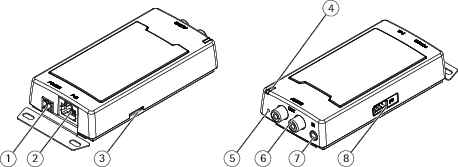
- 电源连接器 (DC)
- 网络连接器
- SD 存储卡插槽
- 状态 LED 指示灯
- 控制按钮
- RCA 连接器
- 音频输入连接器
- I/O 连接器
LED 指示灯
| 状态LED | 指示 |
| 熄灭 | 正常运行时不亮。 |
| 绿色 | 稳定绿色表示正常工作。 |
| 淡黄色 | 在启动期间和还原设置时常亮。 |
| 红色 | 缓慢闪烁表示升级失败。 |
| 红色/绿色 | 选择识别音频设备时,在红色/绿色之间快速闪烁。 |
SD 卡插槽
- 损坏 SD 卡的风险。插入或取出 SD 卡时,请勿使用锋利的工具、金属物体或用力过大。使用手指插入和取出该卡。
- 数据丢失和录制内容损坏的风险。移除 SD 卡之前,请从设备的网页接口上卸载 SD 卡。产品运行时,请勿取出 SD 卡。
有关 SD 卡的建议,请参见 axis.com。
![]()
![]()
![]() microSD、microSDHC 和 microSDXC 徽标是 SD-3C LLC 的商标。microSD、microSDHC、microSDXC 是 SD-3C, LLC 在美国和/或其他国家/地区的商标或注册商标。
microSD、microSDHC 和 microSDXC 徽标是 SD-3C LLC 的商标。microSD、microSDHC、microSDXC 是 SD-3C, LLC 在美国和/或其他国家/地区的商标或注册商标。
按钮
控制按钮
- 控制按钮用于:
校准扬声器测试。按下并松开控制按钮,将播放测试音。
将产品重置为出厂默认设置。请参见 。
连接器
网络连接器
采用以太网供电 (PoE) 的 RJ45 以太网连接器。
该产品应使用屏蔽网络电缆 (STP) 进行连接。将产品连接到网络的电缆应用于其特定用途。确保根据制造商的说明安装网络设备。有关法规要求的信息,请参见 www.axis.com 上的安装指南。
I/O 连接器
使用 I/O 连接器连接外部设备,并结合应用移动侦测、事件触发和报警通知等功能。除 0 V DC 参考点和电源(12 V DC 输出)外,I/O 连接器还提供连接至以下模块的接口:
- 数字输入
- 用于连接可在开路和闭路之间切换的设备,例如 PIR 传感器、门/窗磁和玻璃破碎侦测器。
- 数字输出
- 用于连接继电器和 LED 等外部设备。已连接的设备可由 VAPIX® 应用程序编程接口、通过事件或从设备网页接口进行激活。
4 针接线端子

| 功能 | 针脚 | 注意 | 规格 |
| DC 接地 | 1 | 0 V DC | |
| DC 输出 | 2 | 可用于为辅助设备供电。 注意:此针只能用作电源输出。 | 12 V DC 最大负载 = 50 mA |
| 可配置(输入或输出) | 3–4 | 数字输入 – 连接到针 1 以启用,或保留浮动状态(断开连接)以停用。 | 0 至最大 30 V DC |
| 数字输出 – 启用时内部连接至针 1(DC 接地),停用时保留浮动状态(断开连接)。如果与电感负载(如继电器)一起使用,则将二极管与负载并联连接,以防止电压瞬变。 | 0 至最大 30 V DC,开漏,100 mA |
示例
- DC 接地
- DC 输出 12 V,最大 50 mA
- I/O 配置为输入
- I/O 配置为输出
RCA 连接器

1 个白色连接器 | 2 个红色连接器 | |
音频输出 | 音频输出(左) | 音频输出(右) |
API 命令
VAPIX® 是 Axis 自有的开放式 API(应用程序编程接口)。您可以通过 VAPIX® 控制 Axis 设备中提供的功能。如需访问完整的VAPIX®文档,在axis.com/developer-community上加入安讯士开发人员社区
在网页浏览器中输入命令,并将<deviceIP>替换成您设备的IP地址或主机名。
API 命令会立即执行。如果您还原或重置您的设备,各设置都将会丢失。例如操作规则。
示例
重启设备
请求http://<deviceIP>/axis-cgi/restart.cgi
示例
还原设备。该请求会使大多数设置恢复为默认值,但会保留 IP 编号。
请求http://<deviceIP>/axis-cgi/factorydefault.cgi
示例
重置设备。该请求会使包括 IP 编号在内的各设置恢复为默认值。
请求http://<deviceIP>/axis-cgi/hardfactorydefault.cgi
示例
请参见设备参数的列表。
请求http://<deviceIP>/axis-cgi/param.cgi?action=list
示例
获得调试档案
请求http://<deviceIP>/axis-cgi/debug/debug.tgz
示例
获得服务器报告
请求http://<deviceIP>/axis-cgi/serverreport.cgi
示例
获得 300 秒的网络追踪
请求http://<deviceIP>/axis-cgi/debug/debug.tgz?cmd=pcapdump&duration=300
示例
启用 FTP
请求http://<deviceIP>/axis-cgi/param.cgi?action=update&Network.FTP.Enabled=yes
示例
禁用 FTP
请求http://<deviceIP>/axis-cgi/param.cgi?action=update&Network.FTP.Enabled=no
示例
启用 SSH
请求http://<deviceIP>/axis-cgi/param.cgi?action=update&Network.SSH.Enabled=yes
示例
禁用 SSH
请求http://<deviceIP>/axis-cgi/param.cgi?action=update&Network.SSH.Enabled=no


